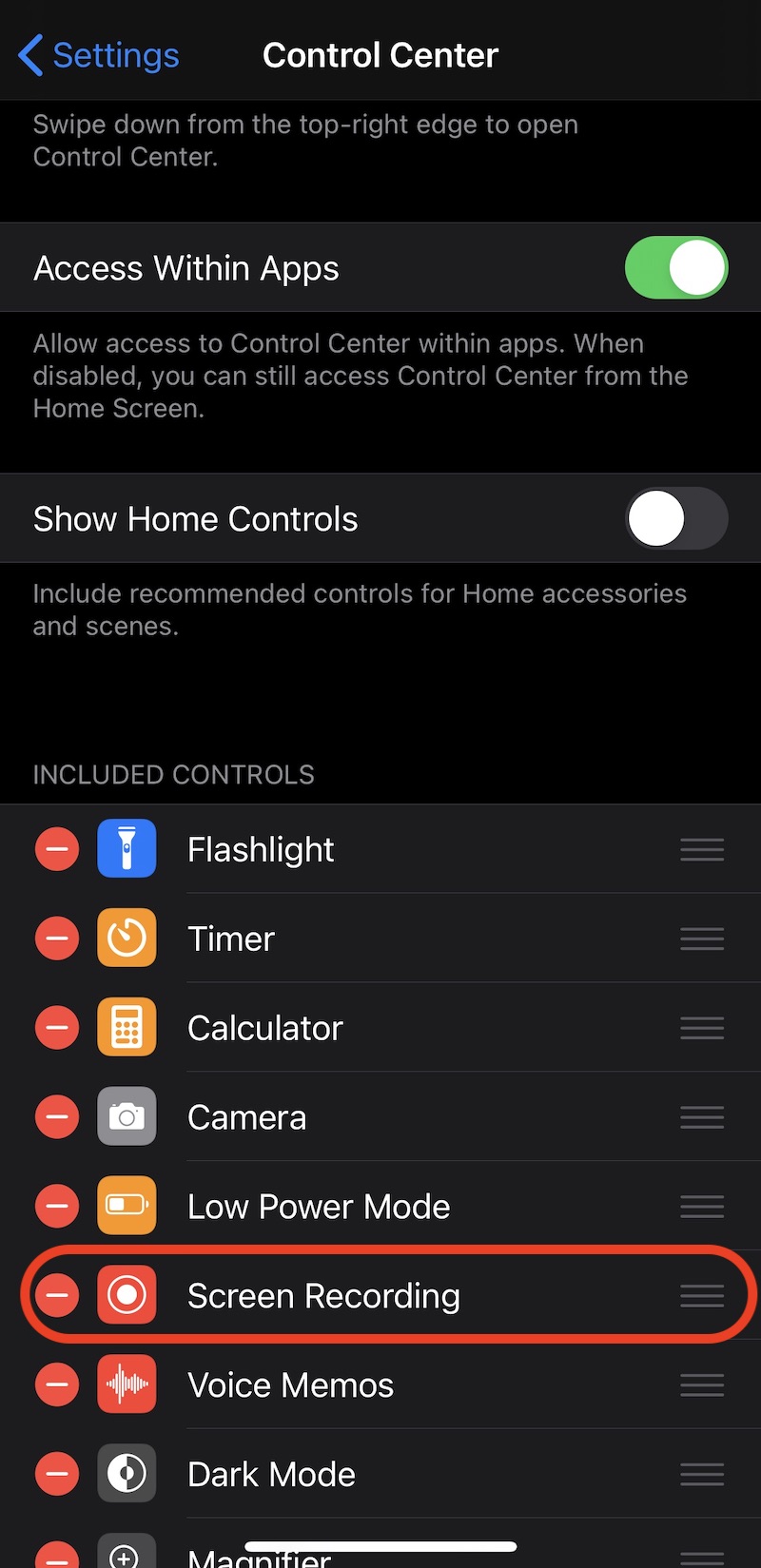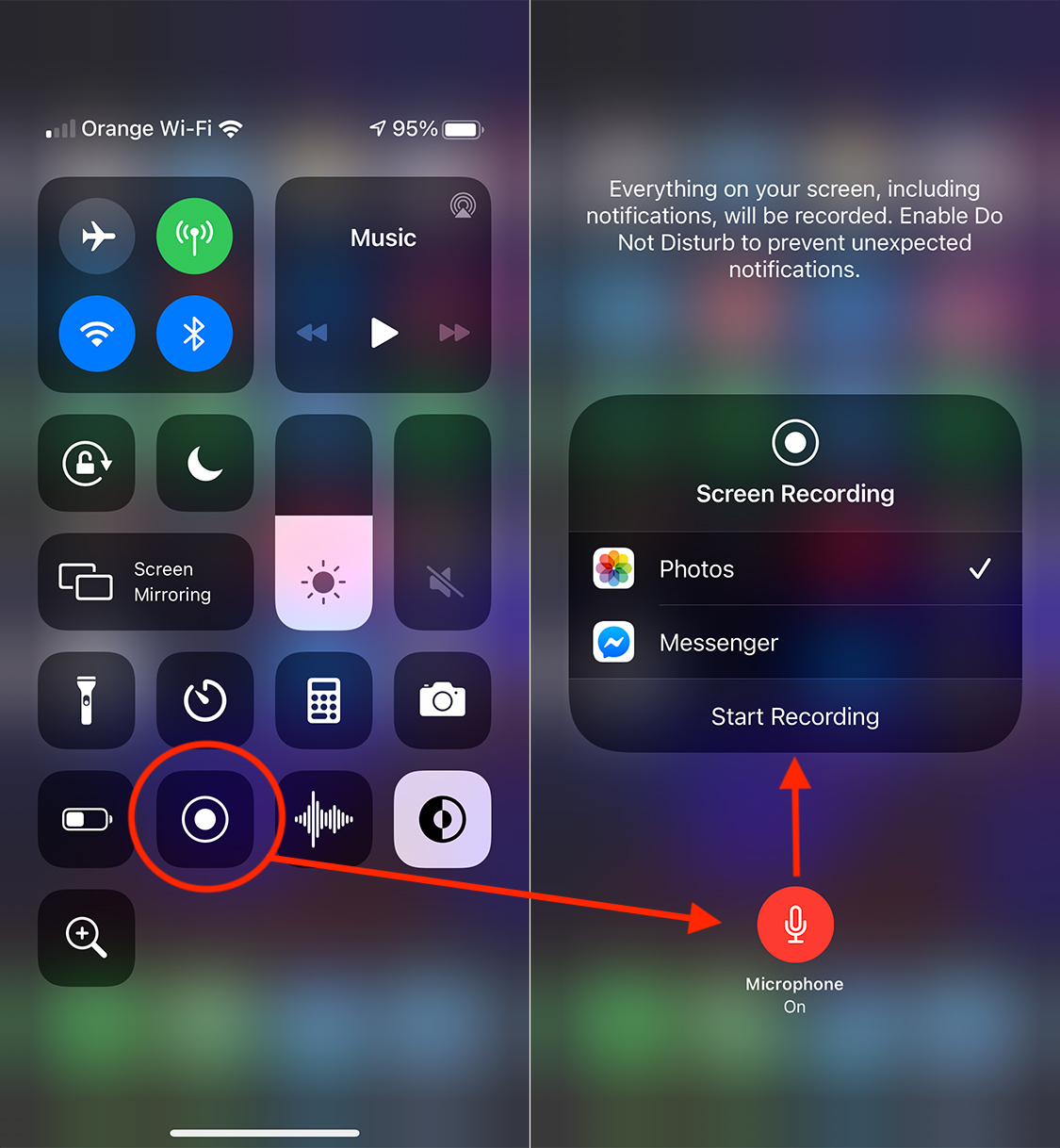WhatsApp是目前最大的聊天应用程序,被广泛用于朋友,家人之间的通信以及商业或运营目的。
WhatsApp应用程序最初是为文本聊天而设计的,然后进行了开发,为 视频通话, 音频呼叫,发送和接收文件,进行视频通话群组以及许多其他选项。
WhatsApp中不存在的一个选项是用于录制语音电话和带有语音的视频电话的选项。 WhatsApp和其他类似应用程序中缺少视频通话记录选项的原因很简单。 在全球许多国家(包括美国和欧洲)违反隐私法。 通常,不允许在WhatsApp上录制私人讨论,更不能录制带有语音的视频通话。
不过,Android 操作系统的智能手机和 iPhone (iOS) 都可以录制 WhatsApp 视频通话和通话声音(语音录音)。如果您需要录制在 WhatsApp 上举行的会议中的重要讨论,最好提前告知讨论伙伴您想要对会议进行视频和音频录制。
如何在 iPhone (iOS) 上录制 WhatsApp 视频通话 – WhatsApp 视频通话录音 / iPhone
对于 iPhone 用户来说,最简单的方法是从 WhatsApp 录制带有声音的视频通话。默认情况下,Apple 输入 iPhone si iPad的 选项 屏幕录制。借助此选项,iPhone屏幕上的所有内容都可以被录制,如果我们从 屏幕录制,除了从iDevice捕获的图像和声音,它还会 还记录环境声音.
1. 激活控制中心中的屏幕录制选项(如果未激活)。设置?控制中心?屏幕录制。
2.我们在WhatsApp上发起视频通话,然后在屏幕右侧从上到下滑动屏幕以打开控制中心。 我们转到“屏幕录制”图标并按住两秒钟,然后在打开的菜单中激活麦克风。
3。 “开始录制”开始录制。
最后,按顶部的红色按钮关闭视频通话记录文件并将其保存在WhatsApp上。 您可以在照片库中看到它。
如何在 Android 上录制 WhatsApp 视频通话 - WhatsApp 视频通话录音
不幸的是,Android 上的屏幕录制选项不支持应用程序录制有声视频。
1. 在您的 Android 智能手机上下载并安装该应用程序 屏幕录影大师.
2。 打开应用程序 屏幕录影大师去 个人设置,而 视频设置 激活 录制音频.
3.“音源“组”MIC“和”的HE-AAC“的 音频编码器.
进行这些设置后,打开应用程序并开始视频录制。 在WhatsApp上发起视频通话,该会话将由Screen Recorder应用程序记录。
最后,带有录制内容的视频文件将保存在智能手机上的应用程序设置中指示的文件夹中。
所以这 是在 Android 上录制 WhatsApp 视频通话的最有效方法.